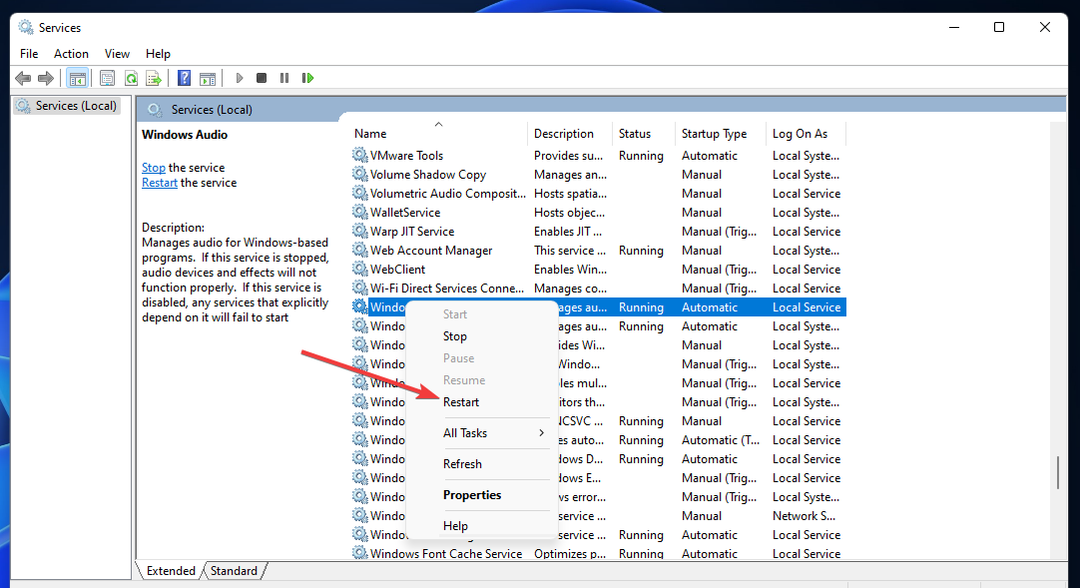Dacă utilizați desktop-uri virtuale în fiecare zi, atunci avem vești minunate pentru dvs.! După mai multe teste pe Windows 10 Insider Builds, abilitatea de a aplica imagini de fundal personalizate pe desktopurile virtuale face acum parte din Windows 11.
În timp ce acum, pe Windows 10, puteți deschide mai multe desktopuri, nu este posibil să aveți un tapet diferit pe fiecare. Odată cu lansarea primei versiuni Insider Build pentru Windows 11 săptămâna viitoare, o veți putea face cu ușurință.
De obicei, desktopurile virtuale sunt utilizate pentru anumite aplicații și acțiuni și de cele mai multe ori sunt utilizate pentru a menține lucrurile organizate.
Dar dacă doriți și să vă personalizați desktopurile cu imagini de fundal personalizate, atunci singura dvs. alegere este Windows 11.
Cum îmi pot schimba imaginea de fundal pe un desktop virtual?
Primul pas este să vă asigurați că PC-ul dvs. îndeplinește cerințele minime pentru Windows 11. După aceea, va trebui aplicați pentru Programul Insider dacă ești nou sau verificați compatibilitatea dispozitivului dvs. dacă sunteți deja un Insider.
Dacă nu faceți parte din programul Insider, pașii pentru aplicare sunt destul de simpli:
- Mergi la Setări.
- Apoi îndreaptă-te spre Actualizare și securitate.
- Click pe Programul Windows Insider.
- După aceea, faceți clic pe Incepe și urmați pașii.
După actualizarea la Windows 11, dacă doriți să personalizați fiecare desktop, urmați pașii:
- Faceți clic dreapta pe o zonă goală de pe desktop pe care doriți să schimbați imaginea de fundal.
- Sub fundal, selectați Imagine, Culoare solida, sau Slideshow.
- Apoi alegeți fundalul preferat.
Deși acest lucru nu pare o mare schimbare, este cu siguranță o îmbunătățire foarte binevenită a calității vieții, care va face o mare diferență pentru utilizatorii care se bazează pe mai multe desktopuri pentru fluxul lor de lucru.
Folosiți desktop-uri virtuale pe computer? Lăsați-vă răspunsul împreună cu abordarea îmbunătățirii Microsoft în secțiunea de comentarii de mai jos.